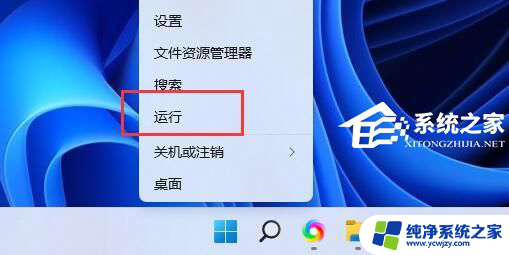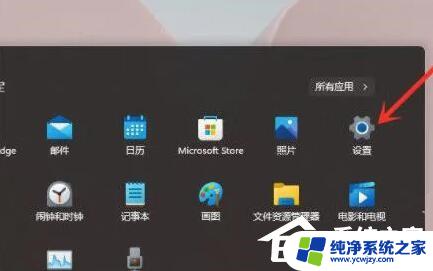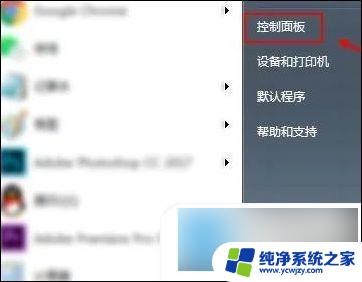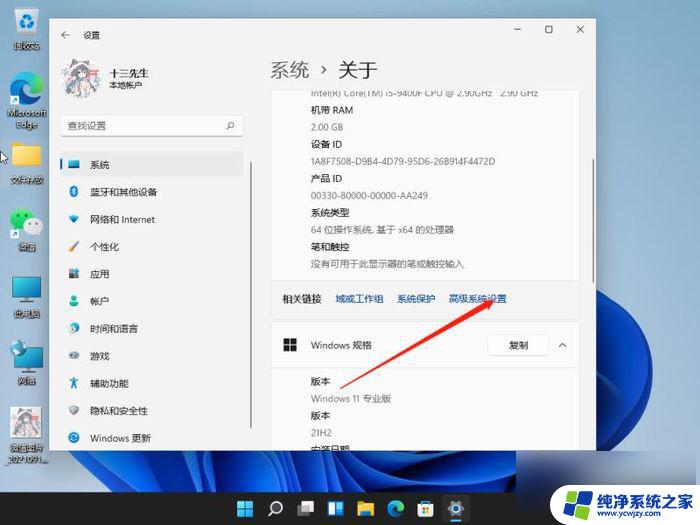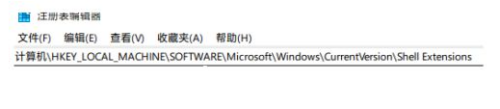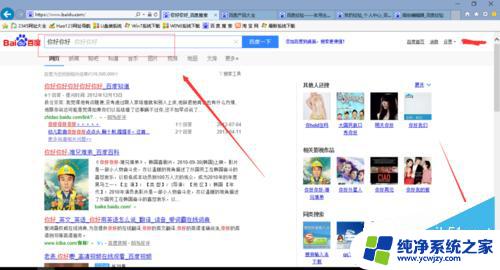win11老是打字停顿时间短
更新时间:2024-05-19 15:59:01作者:yang
在使用Win11系统的过程中,有时候会遇到打字停顿时间短、打字延迟的情况,这种情况会影响用户的使用体验,导致操作变得缓慢和不流畅。为了解决这个问题,我们可以通过调整Win11系统的设置来减少打字延迟。下面我们将介绍一些简单的调整方法,帮助用户提升打字的速度和准确性,让使用Win11系统变得更加顺畅和高效。
Win11打字延迟的解决方法方法一:关闭云服务
1、点击开始—设置。
2、选择时间和语言,点击中文后面的三个点击,选择语言选项。
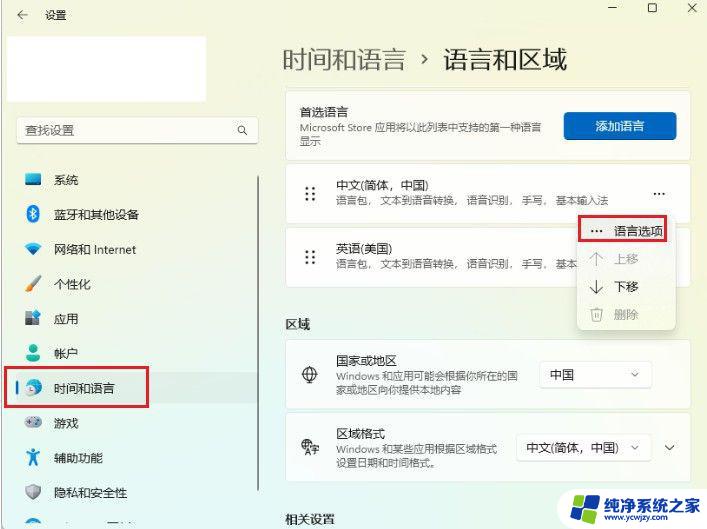
3、找到微软拼音,点击键盘选项。
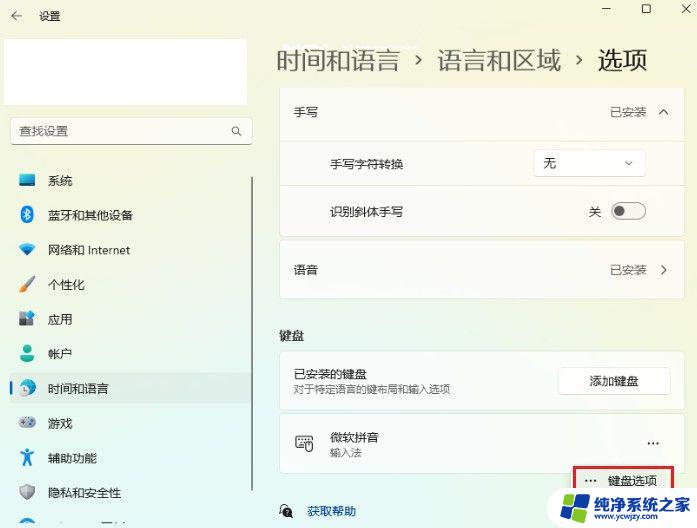
4、点击词库和自学习。
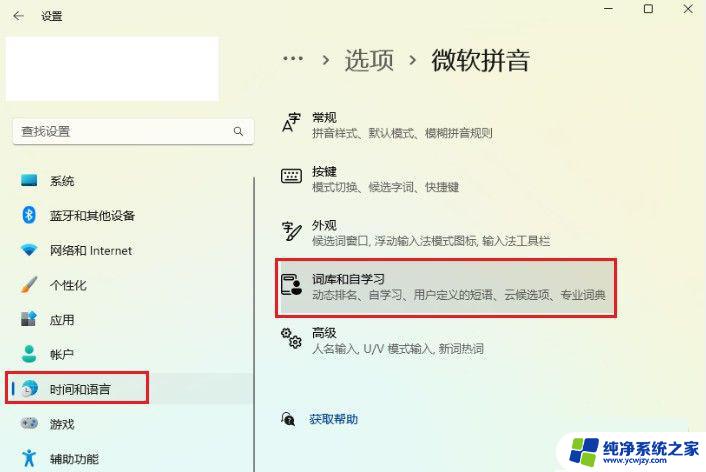
5、云服务页面,点击关闭开始使用云建议。
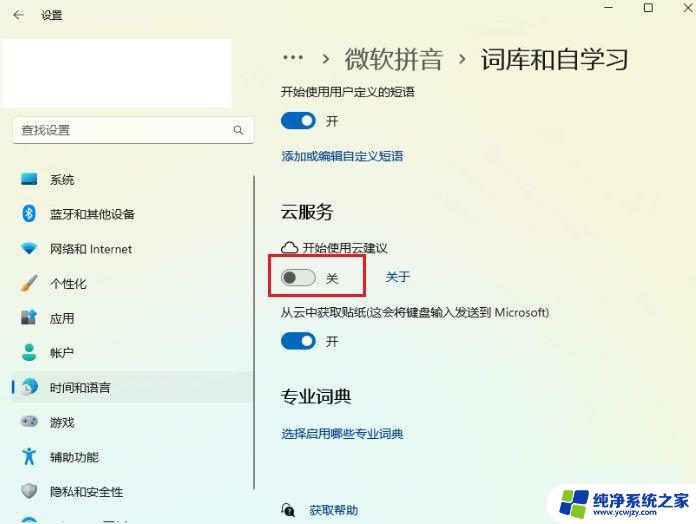
方法二:删除个人词库
删除个人词库及配置文件即可,目录在C:\Users\ 用户名\AppData\Roaming\Microsoft\InputMethod\Chs。
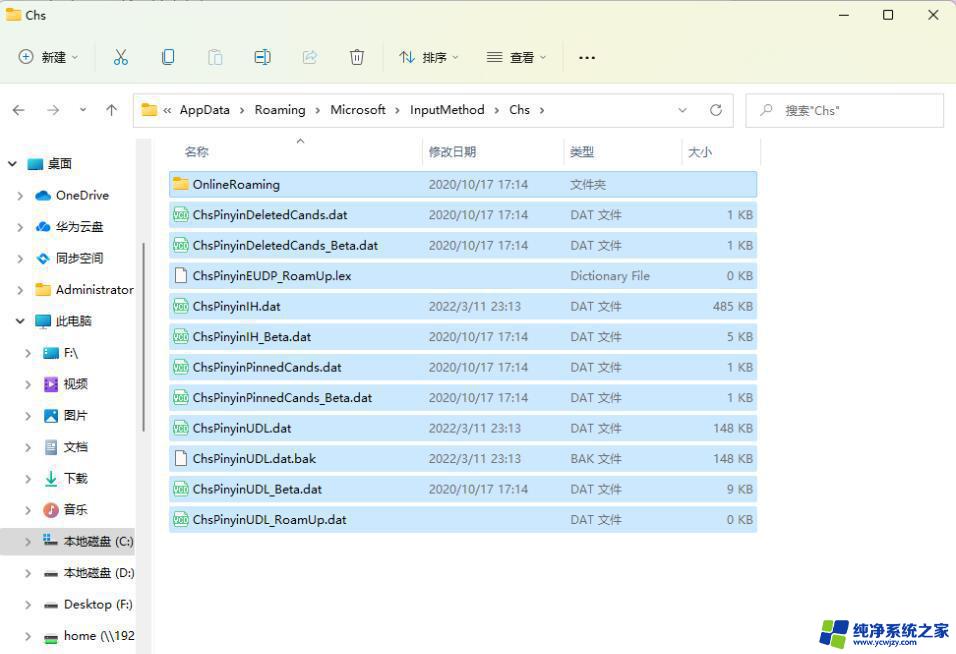
删除此目录下的所有文件重启即可。
以上就是Win11老是打字停顿时间短的全部内容,有需要的用户可以根据小编的步骤进行操作,希望对大家有所帮助。